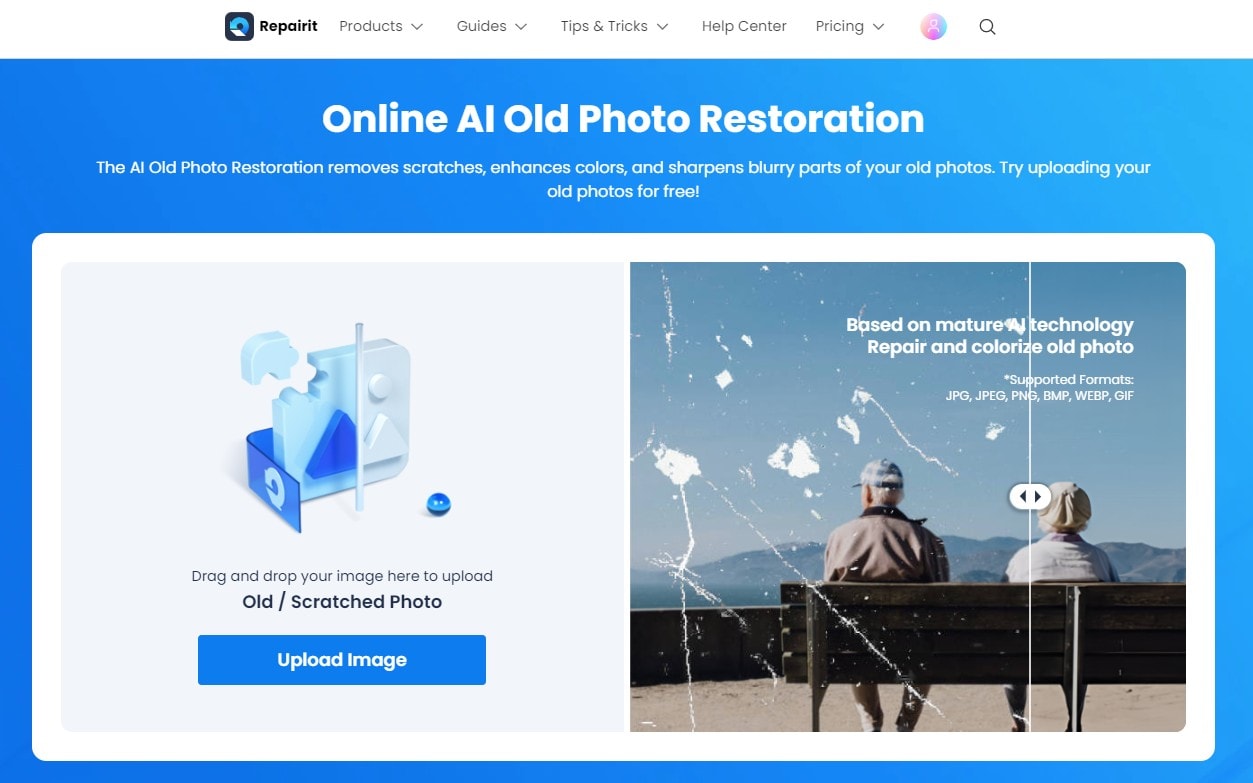Possedete vecchie fotografie che si sono deteriorate con il tempo? O volete rimuovere i graffi delle foto online? Forse un angolo è stato piegato o la superficie presenta difetti come graffi e macchie di polvere.
Se desiderate ricostruire e riparare digitalmente immagini vecchie e danneggiate, ma non sapete da dove cominciare, siete nel sito giusto. Abbiamo alcuni ottimi consigli per rivitalizzare le fotografie stampate nell'era digitale.
Parte 1: Problemi vari con le vecchie fotografie
Il metodo ideale per la ricostruzione di vecchie immagini dipenderà da una serie di problemi frequenti che potrebbero presentarsi. L'elenco dei problemi in cui potreste imbattervi è il seguente:
Problema 1: tutta o parte della foto è sbiadita

Questo problema deriva dal deterioramento dell'emulsione di un'immagine in seguito all'esposizione ai raggi UV, all'aria o a temperature variabili. L'immagine può occasionalmente essere impeccabile su un lato prima di sbiadire progressivamente sull'altro.
Problema 2: la foto ha una colorazione distorta

Un'immagine a colori può essere completamente coperta da un colore giallo, rosso o sbiadito. L'interazione chimica di un'emulsione con l'aria o la carta può causare questo fenomeno.
Problema 3: l'immagine è raggrinzita, strappata, graffiata o ricoperta di macchie

L'uso del rimuovi graffi per foto online potrebbe aiutare a rimuovere rughe e graffi. Come conseguenza dell'esposizione alla polvere, si formeranno delle macchie. Le immagini conservate in un ambiente umido sono soggette alla formazione di muffe, che possono apparire come macchie grandi o piccole.
Problema 4: la superficie è strutturata

Su carta strutturata sono state riprodotte diverse immagini antiche. Durante il processo di ritocco, possono sorgere problemi nella rimozione di questa superficie.
Problema 5: manca una parte della fotografia
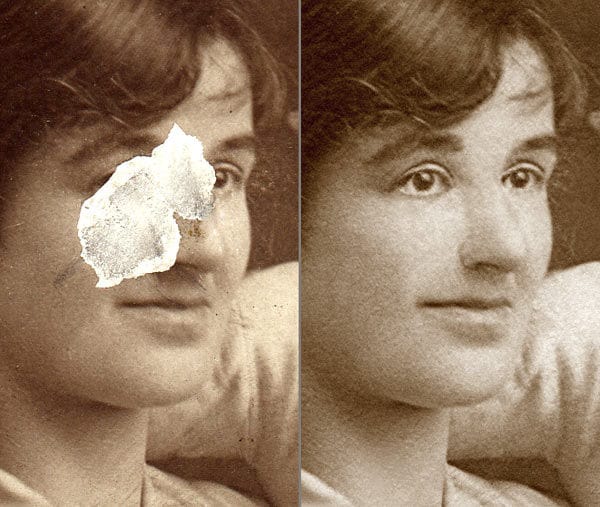
Una parte essenziale dell'immagine, come una mano o un volto, può essere gravemente graffiata o completamente assente. Un angolo dell'immagine potrebbe essere mancante, oppure potrebbe essersi staccato o sbiadito.
Problema 6: cattiva fotografia
L'immagine può contenere componenti estranei, come linee telefoniche o aree sfocate. La fotografia potrebbe essere stata scattata in un momento inopportuno, la composizione potrebbe essere irregolare o l'immagine potrebbe essere sottoesposta o sovraesposta.
Parte 2: Cosa provoca il deterioramento di una fotografia?
I materiali fotografici si deteriorano per diverse cause. Senza una cura adeguata, le immagini si deteriorano e si trasformano in frammenti di carta impolverati e imbrattati che finiscono nel cestino dei rifiuti. Conoscere le cause dello sbiadimento delle immagini permette di salvaguardare i ricordi dalla distruzione e di preservarli per le generazioni future.
I seguenti fattori sono spesso responsabili dello sbiadimento delle fotografie:
Causa 1: luce UV
Posizionare una fotografia alla luce diretta del sole per lungo tempo è uno dei modi più rapidi per danneggiare l'immagine. Se esposte ai raggi UV, le molecole all'interno della plastica che fanno apparire i colori si degradano e infine evaporano, lasciando macchie.
Causa 2: Inquinanti aerodispersi
La fonte più diffusa di sbiadimento è la luce solare, ma anche la combinazione di sostanze chimiche presenti nell'aria accelera il processo di invecchiamento delle immagini. Inoltre, le immagini non protette possono sbiadire e disintegrarsi a causa della continua mescolanza di polvere, detergenti e fumo, sia di sigaretta che di fuoco o di cucina.
Causa 3: Danno da acido
In genere non consideriamo i comuni oggetti domestici con alte concentrazioni di acidi, per non parlare del modo in cui possono influenzare le nostre immagini. Se vi siete mai chiesti perché alcuni dei prodotti cartacei più semplici sono etichettati come "privi di acidi", di solito è a causa del modo in cui i materiali reagiscono con le sostanze chimiche presenti nelle immagini.
Causa 4: Adesivi
I residui appiccicosi non solo creano una texture sgradevole e appiccicosa sulla foto, ma modificano anche la composizione chimica del colore e causano l'ingiallimento. Quindi, se lasciate una foto appesa al muro o in un album, l'adesivo vi riserverà una spiacevole sorpresa: un'enorme macchia sbiadita nel punto in cui si trovava l'adesivo.
Causa 5: Carta
Sia che si stampi una foto su carta priva di acidi o che la si conservi in una busta priva di acidi, si sta preparando l'immagine a un rapido invecchiamento. Cercate sempre la dicitura "acid-free" sull'etichetta quando conservate le vostre immagini su carta, che altrimenti potrebbe non garantire la migliore protezione.
Causa 6: Album e album di ritagli
Le pagine di un album possono diventare gialle, marroni o arancioni con l'avanzare dell'età, il che non può che essere una pessima notizia per le immagini. Anche i vecchi e ingombranti album di fotografie sono spesso dannosi per le fotografie. Prima di utilizzare gli album, siano essi di carta o di plastica, assicuratevi che siano privi di acidi.
Parte 3: Strumenti principali per correggere i problemi di graffiatura delle immagini
È possibile restaurare una vecchia fotografia rivolgendosi a un professionista, ma a volte si tratta di una procedura lunga e costosa per la quale non si ha tempo o denaro. Fortunatamente, esistono opzioni alternative. Il programma elencato di seguito consente di ripristinare le vecchie immagini.
Strumento 1: Wondershare Repairit Per Ripristinare vecchie foto online
Il programma Wondershare Repairit è in grado di riparare correttamente le vecchie immagini. È lo strumento più efficace e più semplice che vi presenterò. Inoltre, è possibile utilizzarlo gratuitamente!
Passi per ripristinare le vecchie foto in pochi secondi
I passaggi da seguire per ripristinare le vecchie foto sono semplici. Ecco la guida in tre fasi che vi aiuterà:
Passo 1: caricare la vecchia foto.
Per prima cosa, aprite lo strumento Wondershare Repairit per il restauro di vecchie foto online e sul vostro dispositivo. Sullo schermo apparirà l'interfaccia, come nell'immagine seguente.
Fare clic sul pulsante Carica immagine di colore blu. Consentirà di caricare la fotografia che è stata rovinata.
Nota:È possibile caricare una sola immagine alla volta
Passo 2: aprire la modalità di riparazione delle vecchie foto e avviare il ripristino.
Dopo aver caricato la fotografia, avrete davanti a voi due opzioni. Si tratta di Riparazione foto antiche e Colorazione foto. Selezionare la modalità Riparazione di vecchie foto. Se sullo schermo è disattivato, attivarlo.
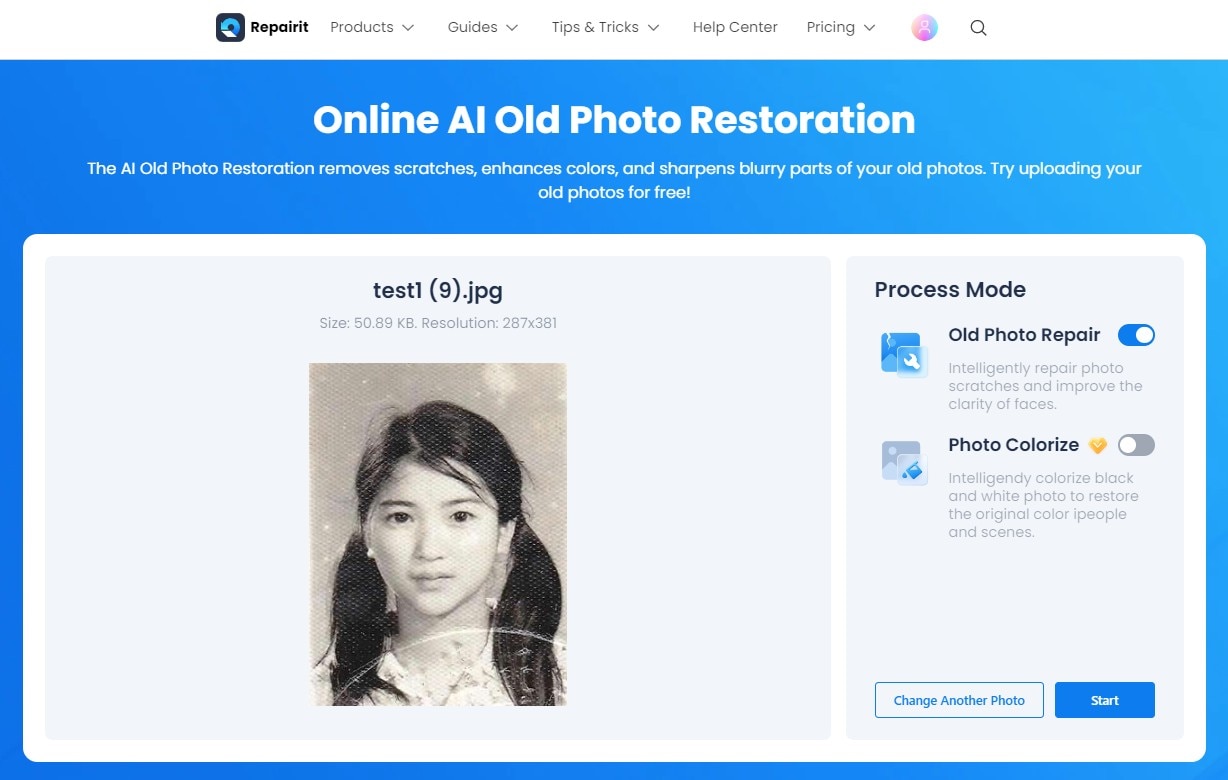
Quindi, fare clic sul pulsante Avvia in blu nell'angolo inferiore destro. Si avvia il processo di riparazione. A questo punto, attendere qualche secondo.
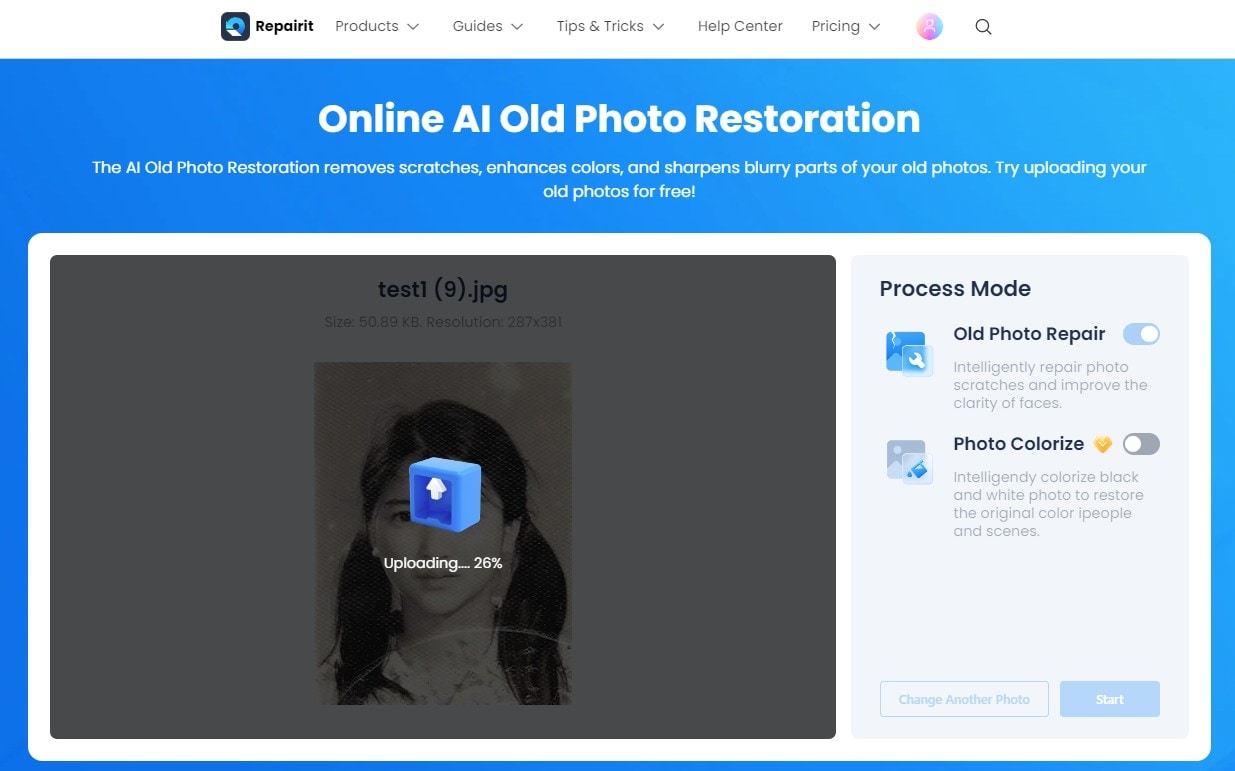
Passo 3: Anteprima dei risultati e download.
Al termine del processo di riparazione, verrà visualizzato il messaggio Elaborato con successo. Ora è possibile visualizzare in anteprima le fotografie ripristinate.
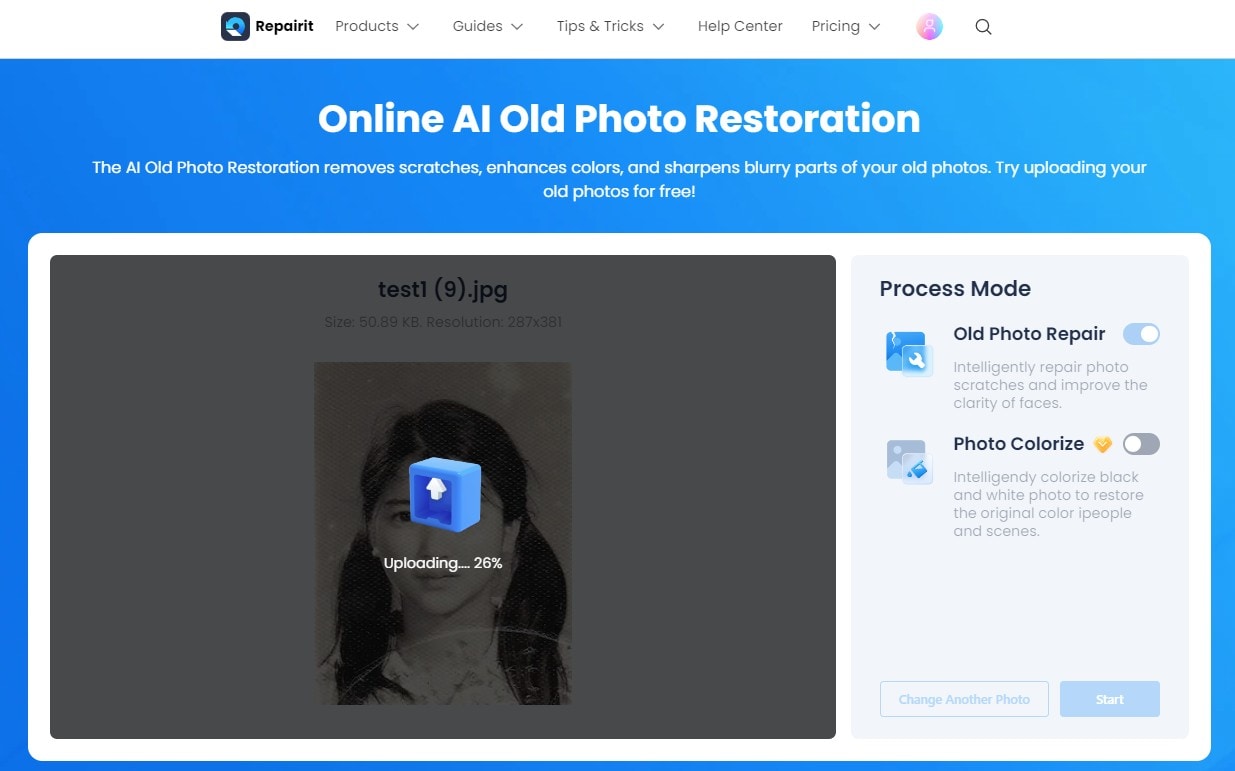
Per visualizzare l'anteprima, è possibile scorrere il dito a sinistra e a destra per notare le modifiche. Quando si è soddisfatti del risultato, salvarlo sul proprio dispositivo in una posizione specifica.
Strumento 2: PhotoGlory
Con PhotoGlory, è possibile colorare le foto in bianco e nero in pochi secondi utilizzando i vari strumenti automatici o i pennelli intelligenti costruiti per la modifica manuale. Questo software include diversi strumenti per eliminare rughe, graffi, macchie, scarabocchi e bordi danneggiati. È possibile aumentare la saturazione del colore, ripristinare le fotografie rovinate e aggiungere etichette di testo personalizzate e timbri con la data.
Passi per ripristinare le vecchie foto con PhotoGlory
Passo 1: Scaricare PhotoGlory.
Innanzitutto, scarica e installa il software sul computer. La procedura di configurazione guidata vi guiderà per tutto il percorso.
Passo 2: tagliare gli angoli strappati.
A questo punto, all'interno del programma, aprire la foto precedente. Ritagliare l'immagine se i bordi sono troppo danneggiati per essere riparati completamente.
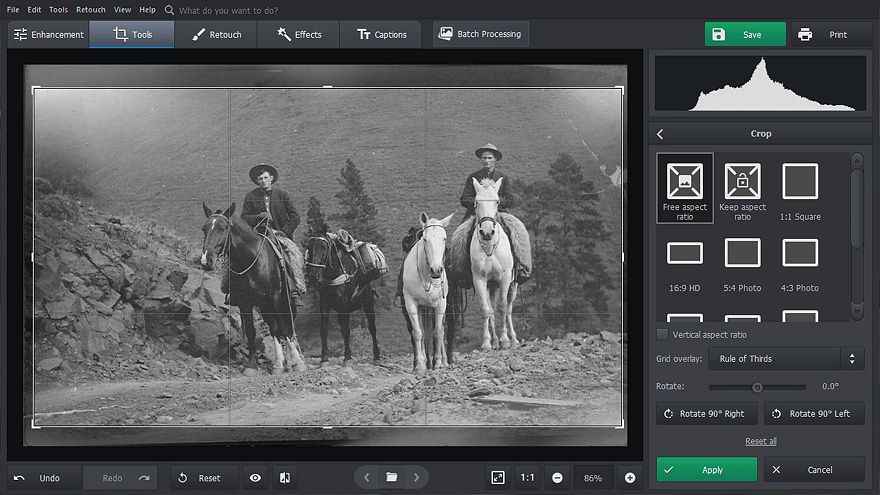
Passare al menu Strumenti e selezionare la funzione di ritaglio. Applicare i marcatori in modo che gli angoli strappati non si trovino nella cornice.
Passo 3: cancellare crepe e macchie.
Passare alla scheda Ritocco. Sono disponibili diversi strumenti per rimuovere i segni del tempo. Usate lo strumento toppa per nascondere i difetti più gravi, come strappi o sezioni mancanti. Utilizzare lo strumento Timbro clone per rimuovere difetti di medie dimensioni come macchie, grumi e strappi. Se si desidera rimuovere piccoli difetti come rughe o polvere, utilizzare il pennello curativo.
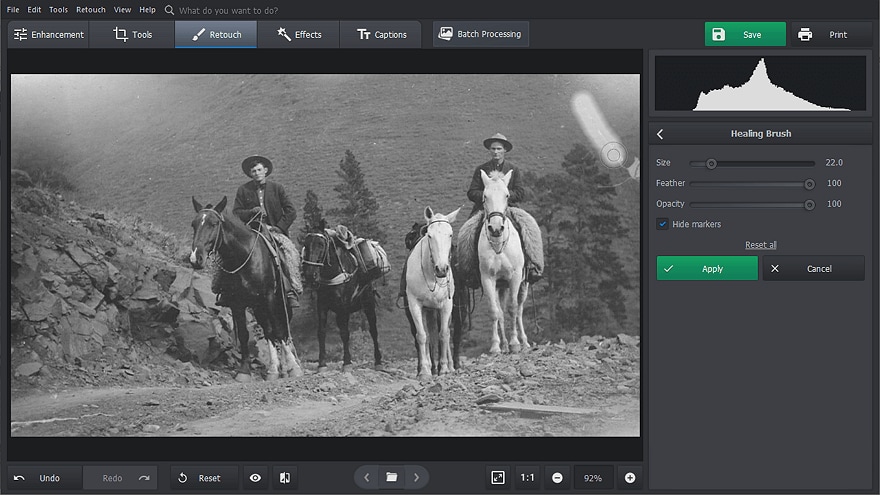
Passo 4: Ripristino dei colori sbiaditi.
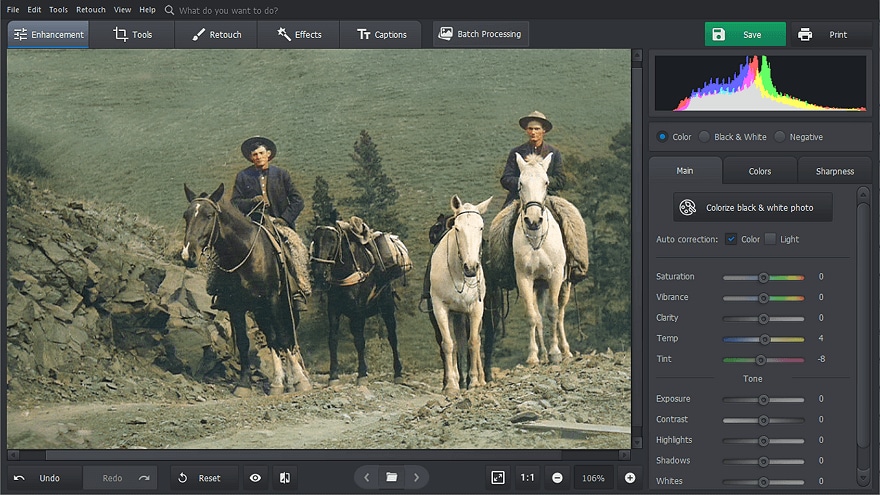
Se i colori delle vecchie immagini sono sbiaditi, utilizzare un restauro del colore per riportarli in vita. Se l'immagine originale è in bianco e nero, PhotoGlory consente di colorarle con un solo clic e di modificarle manualmente.
Ed eccoti!
Strumento 3: SoftOrbits Photo Retoucher
SoftOrbits Photo Retoucher è la risposta per ravvivare le immagini vintage sbiadite. Questo programma di restauro delle immagini è semplice da usare e può risolvere diversi problemi di restauro delle foto. Quando si utilizza questo strumento per riparare le vecchie immagini, queste saranno pulite e prive di difetti.
Passi per ripristinare le vecchie foto con SoftOrbit Photo Retoucher
Passo 1: scansione dell'immagine originale.
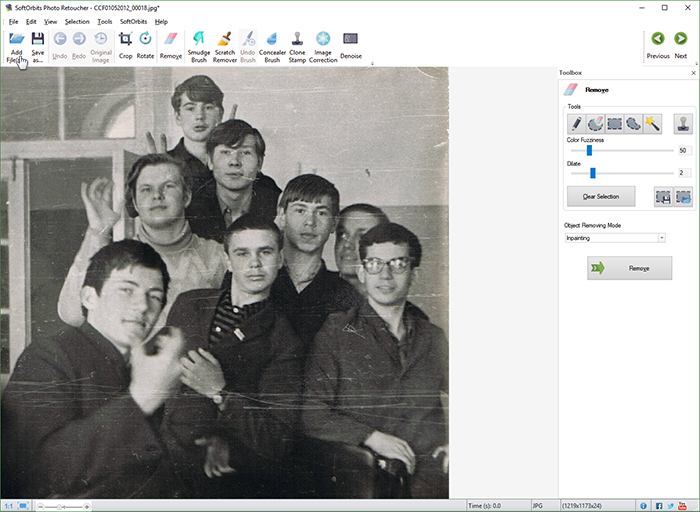
Il primo passo consiste nel creare un duplicato digitale della foto da restaurare. A questo punto si è pronti a ripararlo dopo aver scansionato o fotografato l'originale.
Passo 2: caricare l'immagine nel software per ripristinare le vecchie fotografie.
Si noterà l'opzione di Aggiungere un file nell'angolo dopo l'avvio del programma di restauro delle immagini. Utilizzatelo per aggiungere l'immagine al software e iniziare a modificarla.
Passo 3: selezionare lo strumento di rimozione.

Si noterà un'icona Rimuovi nella barra degli strumenti in alto. Selezionando questa opzione è possibile etichettare e rimuovere in modo semplice le aree danneggiate o graffiate.
Passo 4: Evidenziare le aree danneggiate.
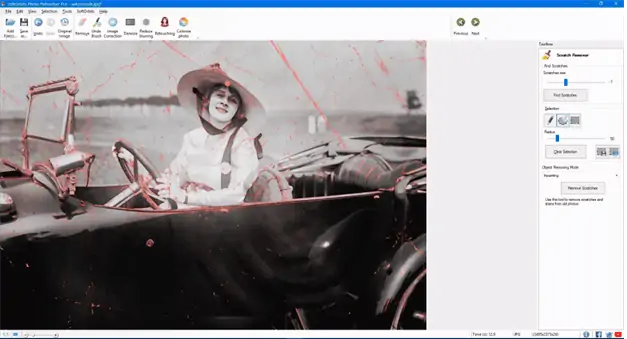
Scegliere l'icona della matita dal pannello laterale destro e ridimensionarla per adattarla all'area danneggiata!
Non resta che fare clic con il tasto sinistro del mouse e usare il puntatore per evidenziare la regione danneggiata. Se si nota un graffio o una macchia, è sufficiente toccarla e trascinarla per etichettarla in rosso.
Passo 5: fare clic su Rimuovi.
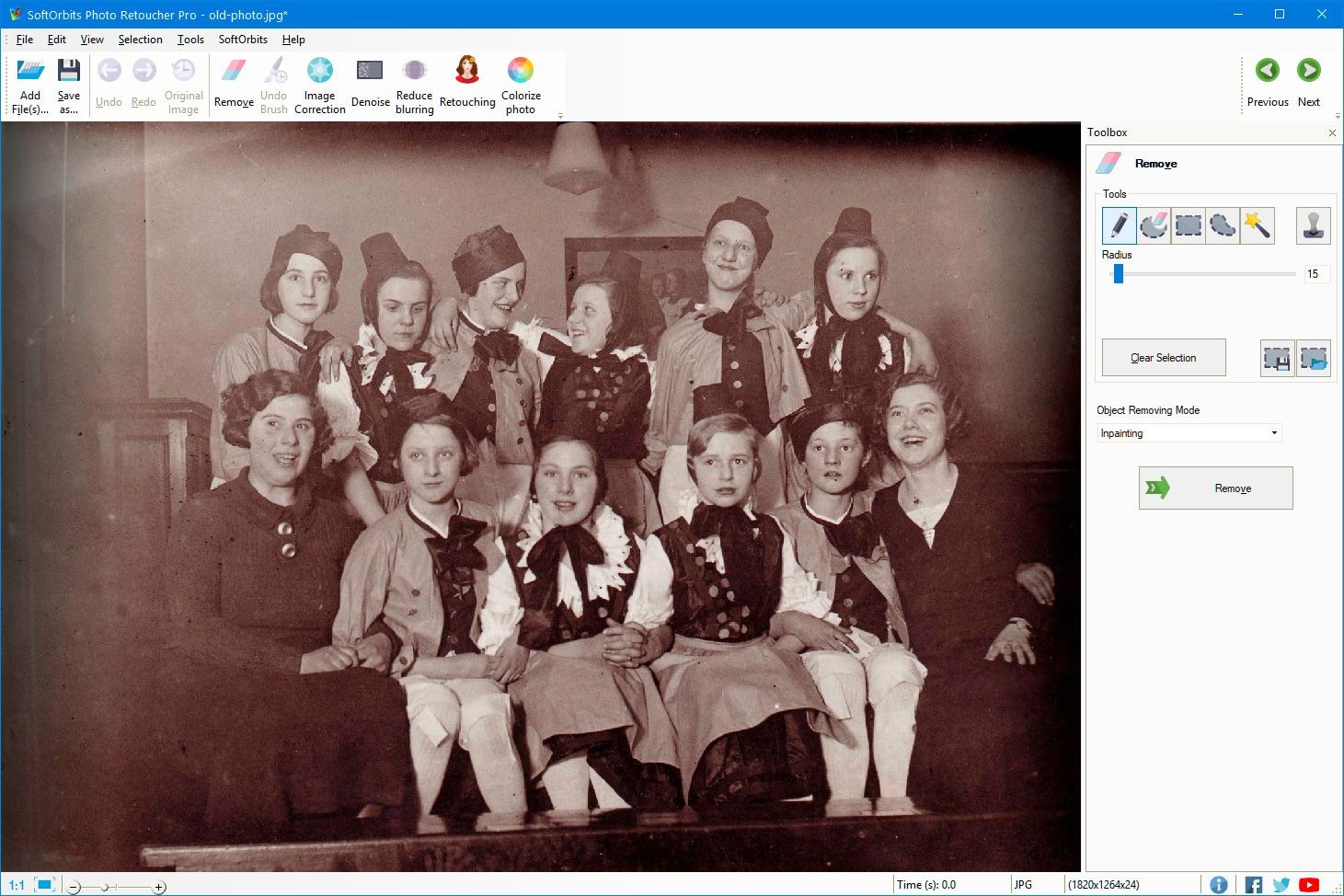
Dopo aver selezionato le aree da pulire, fare clic sul pulsante Elimina nell'angolo in basso a destra.
SoftOrbits Photo Retoucher analizza automaticamente i pixel e li ripulisce senza lasciare traccia!
Parte 4: Consigli per salvare le vecchie fotografie
La temperatura, l'umidità e la luce solare hanno un impatto sulle immagini maggiore di qualsiasi altro aspetto. Ecco alcuni suggerimenti per conservare le vecchie fotografie:
Suggerimento 1: Le condizioni ottimali per l'archiviazione delle immagini sono un ambiente in cui la temperatura è stabile, intorno ai 65°F-70°F, e l'umidità relativa è intorno al 50%. A volte è impossibile farlo a casa. Se le immagini sono molto preziose, si può pensare di metterle in una cassetta di sicurezza presso la propria banca, dove le condizioni sono ottimali.
Suggerimento 2:I negativi non possono essere conservati nello stesso luogo delle fotografie. Se le immagini o gli album sono danneggiati, i negativi saranno ancora disponibili per riprodurre la preziosa reliquia di famiglia.
Suggerimento 3: Evitate album fotografici economici, album magnetici e oggetti di carta o plastica. Per conservare le foto o come carta di intersezione negli album, utilizzare solo carta priva di lignina, senza acidi e non tamponata. Si consigliano polimeri privi di PVC come poliestere, Mylar, polipropilene, polietilene e Tyvek.
Suggerimento 4: Tenere le immagini lontano da stufe, asciugatrici e altre fonti di calore. Per evitare danni causati dall'acqua, collocate i quadri su scaffali alti, lontano dalle tubature dell'acqua e in luoghi non soggetti ad allagamenti o perdite.
Conclusione
Le tecnologie digitali consentono di ripristinare, in una certa misura, le immagini sbiadite, strappate o scolorite. È possibile rivolgersi a un professionista se le vecchie immagini sono irrimediabilmente danneggiate.
Certo, ci sono molti dettagli tecnici da ricordare, ma una volta iniziato, vi assicuriamo che diventerà tutto molto semplice. Non esitate quindi a ripescare le vostre vecchie foto strappate e a cercare di ripristinarle. In questo articolo vengono illustrati i metodi per ripristinare o riparare le vecchie immagini danneggiate. Spero che una di queste soluzioni sia stata efficace per voi.
 100% sicuro e download gratuito
100% sicuro e download gratuito